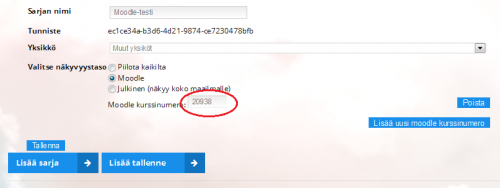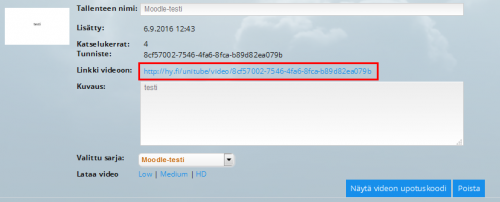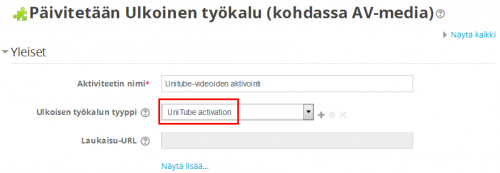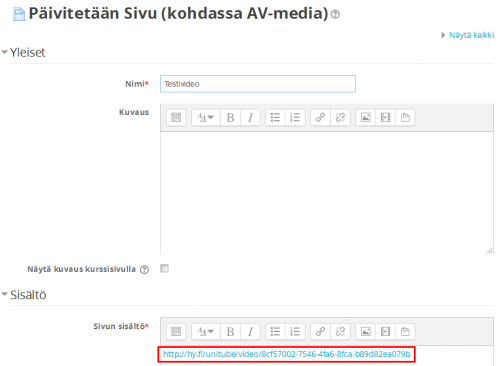Ero sivun ”HY-Unitube-videoiden linkitys Moodleen” versioiden välillä
pEi muokkausyhteenvetoa |
Ei muokkausyhteenvetoa |
||
| Rivi 1: | Rivi 1: | ||
{{HY}} | {{HY}} | ||
= Videoiden julkaiseminen HY-UniTubesta Moodle- | = Videoiden julkaiseminen HY-UniTubesta Moodle-kurssille = | ||
HY:n opettajat voivat julkaista UniTubeen lisäämänsä yksittäisen videon tai kokonaisen tallennesarjan videot suoraan Moodle-kurssialueelle. Näin video tai videosarja ei näy muille kuin Moodle-kurssin jäsenille. | |||
Ihan ensiksi kannattaa varmistaa, että käytössä on Moodle-kurssialue HY:n Moodle-palvelussa. Uusia alueita voi tilata [https://moodle.helsinki.fi/course/request.php lomakkeella]. Ota talteen kyseessä olevan Moodle-kurssialueen id-numero (näkyy kurssin verkko-osoitteessa), sillä se syötetään videon näkyvyysrajoituksiin Flamman [https://flamma.helsinki.fi/ UniTube-lataamossa]. Katso tarkemmat ohjeet alta ja videolta. | |||
[http://hy.fi/unitube/video/ab2cd7cb-c82c-45ce-b2ba-863ccc01de0d Katso ohjevideo] | |||
== Toimenpiteet UniTube-lataamon puolella== | == Toimenpiteet UniTube-lataamon puolella== | ||
| Rivi 16: | Rivi 14: | ||
Lisäksi videoilla tulee määritellä katseluoikeudet [https://flamma.helsinki.fi/ UniTube-lataamosta] käsin. Siirry siis Unitube-lataamoon, perusta videoillesi tarvittaessa uusi sarja, lisää videot sarjaan ja rajaa niiden näkyvyys UniTube-lataamossa. | Lisäksi videoilla tulee määritellä katseluoikeudet [https://flamma.helsinki.fi/ UniTube-lataamosta] käsin. Siirry siis Unitube-lataamoon, perusta videoillesi tarvittaessa uusi sarja, lisää videot sarjaan ja rajaa niiden näkyvyys UniTube-lataamossa. | ||
Kenttä "kurssinumero" tarkoittaa Flammassa Moodle-kurssin verkko-osoitteessa näkyvää numerosarjaa (id). Tarkista kurssisi id-numero Moodlesta siirtymällä kurssisi etusivulle. Alla olevassa kuvassa näkyvän kurssin id-numero | Kenttä "kurssinumero" tarkoittaa Flammassa Moodle-kurssin verkko-osoitteessa näkyvää numerosarjaa (id). Tarkista kurssisi id-numero Moodlesta siirtymällä kurssisi etusivulle. Alla olevassa kuvassa näkyvän kurssin id-numero 20938 on siis poimittu kurssin verkko-osoitteesta https://moodle.helsinki.fi/course/view.php?id=20938 (poimi vain numerot!). | ||
[[Tiedosto: | [[Tiedosto:Unitube1.png | 500px]] | ||
'''Poimi UniTube-lataamosta talteen | '''Poimi UniTube-lataamosta talteen yksittäisen videon URL.''' Tämän lisäät Moodlen puolelle alla olevalla ohjeella. Lisäohjeistuksia UniTube-lataamon omissa [https://wiki.helsinki.fi/display/unitube/UniTube-sarjojen+katseluoikeuksien+asettaminen+tietyille+Moodle-kursseille ohjeissa]. | ||
[[Tiedosto:Unitube2.png | 500px]] | |||
== Toimenpiteet Moodlessa == | == Toimenpiteet Moodlessa == | ||
Moodlessa luodaan UniTube-videoille kokonaan uusi aktiviteetti "Ulkoinen työkalu". | Moodlessa luodaan UniTube-videoille kokonaan uusi aktiviteetti "Ulkoinen työkalu". Työkalun tyypiksi valitaan "Unitube activation". Anna työkalulle nimi: esimerkiksi "UniTube-videoiden aktivointi". Työkalu luo yhteyden Moodlen ja Flamman välille. Käyttäjän täytyy jokaisen istunnon yhteydessä klikata tätä työkalua. | ||
[[ | [[Tiedosto:Unitube3.png | 500px]] | ||
== UniTube-videoiden linkitys Moodlessa == | |||
== | |||
Moodlen päässä linkitys yksittäiseen UniTube-videoon tehdään seuraavasti: | Moodlen päässä linkitys yksittäiseen UniTube-videoon tehdään seuraavasti: | ||
# Laita Moodle-kurssillasi muokkaustila päälle | |||
# Valitse "Lisää aktiviteetti tai aineisto" | |||
# Luo uusi sivu | |||
# Otsikoi sivu ja vie sivun sisältö -kenttään videon URL-linkki Flammasta | |||
[[ | [[Tiedosto:Unitube4.png | 500px]] | ||
Yhteen sivuun voi linkata useita videoita, jotka uppoutuvat automaattisesti sivulle. | |||
Tallenna tekemäsi muutokset. | Tallenna tekemäsi muutokset. | ||
[[Luokka: Organisaatiokohtaiset]] | [[Luokka: Organisaatiokohtaiset]] | ||
Versio 27. kesäkuuta 2017 kello 08.46
Videoiden julkaiseminen HY-UniTubesta Moodle-kurssille
HY:n opettajat voivat julkaista UniTubeen lisäämänsä yksittäisen videon tai kokonaisen tallennesarjan videot suoraan Moodle-kurssialueelle. Näin video tai videosarja ei näy muille kuin Moodle-kurssin jäsenille.
Ihan ensiksi kannattaa varmistaa, että käytössä on Moodle-kurssialue HY:n Moodle-palvelussa. Uusia alueita voi tilata lomakkeella. Ota talteen kyseessä olevan Moodle-kurssialueen id-numero (näkyy kurssin verkko-osoitteessa), sillä se syötetään videon näkyvyysrajoituksiin Flamman UniTube-lataamossa. Katso tarkemmat ohjeet alta ja videolta.
Toimenpiteet UniTube-lataamon puolella
Videot tulee tietysti ensiksi lisätä UniTube-lataamoon Flammassa. Katso tarkemmat ohjeet videoiden lisäämiseen. Flammassa UniTube-lataamo on kohdassa Työkalut.
Lisäksi videoilla tulee määritellä katseluoikeudet UniTube-lataamosta käsin. Siirry siis Unitube-lataamoon, perusta videoillesi tarvittaessa uusi sarja, lisää videot sarjaan ja rajaa niiden näkyvyys UniTube-lataamossa.
Kenttä "kurssinumero" tarkoittaa Flammassa Moodle-kurssin verkko-osoitteessa näkyvää numerosarjaa (id). Tarkista kurssisi id-numero Moodlesta siirtymällä kurssisi etusivulle. Alla olevassa kuvassa näkyvän kurssin id-numero 20938 on siis poimittu kurssin verkko-osoitteesta https://moodle.helsinki.fi/course/view.php?id=20938 (poimi vain numerot!).
Poimi UniTube-lataamosta talteen yksittäisen videon URL. Tämän lisäät Moodlen puolelle alla olevalla ohjeella. Lisäohjeistuksia UniTube-lataamon omissa ohjeissa.
Toimenpiteet Moodlessa
Moodlessa luodaan UniTube-videoille kokonaan uusi aktiviteetti "Ulkoinen työkalu". Työkalun tyypiksi valitaan "Unitube activation". Anna työkalulle nimi: esimerkiksi "UniTube-videoiden aktivointi". Työkalu luo yhteyden Moodlen ja Flamman välille. Käyttäjän täytyy jokaisen istunnon yhteydessä klikata tätä työkalua.
UniTube-videoiden linkitys Moodlessa
Moodlen päässä linkitys yksittäiseen UniTube-videoon tehdään seuraavasti:
- Laita Moodle-kurssillasi muokkaustila päälle
- Valitse "Lisää aktiviteetti tai aineisto"
- Luo uusi sivu
- Otsikoi sivu ja vie sivun sisältö -kenttään videon URL-linkki Flammasta
Yhteen sivuun voi linkata useita videoita, jotka uppoutuvat automaattisesti sivulle.
Tallenna tekemäsi muutokset.